วิธีลบสัญญาณรบกวนออกจากภาพใน 3 วิธี
การถ่ายภาพควรมีความสำคัญต่อชีวิตของทุกคนในฐานะวิธีการรักษาความทรงจำสำหรับคนรุ่นต่อไป สิ่งสำคัญคือต้องตรวจสอบให้แน่ใจว่าช่วงเวลาอันมีค่าเหล่านี้ถูกบันทึกด้วยภาพคุณภาพสูง เป็นเรื่องน่าเสียดายที่จะถ่ายภาพสวยๆ ในที่แสงน้อยหรือแสงสลัว แต่กลับพบว่ามีสัญญาณรบกวนมากหลังจากที่คุณอัปโหลดไปแล้ว บทความนี้จะสอนวิธีการที่มีประสิทธิภาพมากที่สุดสำหรับ ขจัดสัญญาณรบกวนออกจากภาพ.
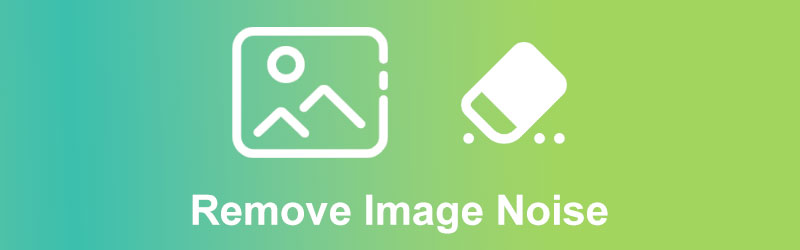

ส่วนที่ 1. นอยส์ภาพคืออะไร?
คำว่า 'นอยส์' มักใช้ในการถ่ายภาพเพื่ออ้างถึงการบิดเบือน ภาพจะปรากฏในภาพถ่ายของคุณเป็นพื้นผิวที่หยาบหรือเป็นเม็ดเล็ก มีจุดบนสีผิว รวมถึงรอยตำหนิอื่นๆ ที่อาจทำลายภาพทั้งหมดได้ โดยเกิดขึ้นบ่อยที่สุดในสองสถานการณ์ ครั้งแรกคือเมื่อมีแสงไม่เพียงพอ และครั้งที่สองเมื่อกล้องของคุณไม่สามารถตรวจจับสเปกตรัมของอนุภาคแสงที่หลากหลาย เมื่อการตั้งค่า ISO บนกล้องของคุณค่อนข้างสูง กล้องจะบันทึกภาพถ่ายในลักษณะที่เป็นเม็ดเล็กด้วย
ส่วนที่ 2. วิธีการลบสัญญาณรบกวนออกจากภาพ
หากคุณมีปัญหาในการตัดสินใจว่าจะใช้เครื่องมือใดเพื่อกำจัดจุดรบกวนในภาพถ่าย ต่อไปนี้คือแอพที่ทรงพลังที่สุดบางส่วนที่คุณอาจใช้ในการทำงานนี้
1. Vidmore Free Image Upscaler ออนไลน์
Vidmore Free Image Upscaler ออนไลน์ เข้ากันได้กับเว็บเบราว์เซอร์ทั้งหมดและให้ผลลัพธ์ที่น่าพอใจที่สุดของแว่นขยายรูปภาพออนไลน์ นอกจากนี้ คุณสามารถกำจัดนอยส์ในภาพโดยการเพิ่มสเกลเป็นกำลังขยายแปดเท่าของขนาดเริ่มต้น เนื่องจากเข้ากันได้กับไฟล์รูปภาพทุกประเภท รวมถึง JPG, PNG และ BMP คุณจะไม่มีปัญหาใดๆ ในขณะที่พยายามอัปโหลดภาพด้วยเครื่องมือนี้ โปรแกรมนี้ได้แสดงออกมาแล้วจะโดดเด่น สิ่งที่ทำให้แตกต่างคือสามารถกำหนดได้เองว่าคุณภาพของช็อตนั้นต่ำกว่ามาตรฐานหรือไม่ การใช้เทคนิคที่ใช้เทคโนโลยี AI คุณสามารถทำให้ดีขึ้นได้
แม้จะเป็นโปรแกรมออนไลน์ แต่ก็ยังทำงานได้ค่อนข้างเร็วในการเพิ่มคุณภาพของภาพ ดังนั้นอย่าปล่อยให้สิ่งนั้นขัดขวางคุณไม่ให้ใช้งาน คุณอาจเห็นผลลัพธ์ของการลดจุดรบกวนที่เกิดขึ้นในภาพถ่ายของคุณที่นี่
ขั้นตอนที่ 1: ในการดำเนินการลดสัญญาณรบกวนจากรูปภาพ ให้ค้นหา Vidmore Free Image Upscaler Online แล้วคลิกไอคอนที่ดูเหมือนรูปภาพที่อัปโหลด โฟลเดอร์ที่คุณกำลังค้นหาจะปรากฏบนอุปกรณ์ของคุณในที่สุด เลือกรูปภาพที่มีสัดส่วนที่คุณต้องการเปลี่ยน จากนั้นคลิก เปิด.
ลองใช้ Image Upscaler ทันที!
- ปรับปรุงคุณภาพของภาพถ่าย
- ขยายภาพเป็น 2X, 4X, 6X, 8X
- คืนค่ารูปภาพเก่า, ไม่เบลอรูปภาพ ฯลฯ

ขั้นตอนที่ 2: ทันทีที่คุณถ่ายภาพ ปัญญาประดิษฐ์จะเพิ่มคุณภาพของแต่ละพิกเซลที่อยู่ภายในโดยอัตโนมัติ มันจะเกิดขึ้นหลังจากที่คุณถ่ายภาพ นอกจากนี้ ทุกคนจะสามารถดูตัวอย่างรูปภาพของคุณได้ก่อนที่จะแสดง คุณสามารถเปลี่ยนขนาดของภาพโดยการปรับ กำลังขยาย การตั้งค่า ซึ่งสามารถทำได้โดยเลือกตัวเลือกอื่นจากเมนูที่แสดงด้านบน

ขั้นตอนที่ 3: หลังจากที่คุณได้ปรับสัดส่วนของรูปภาพของคุณให้เหมาะกับความต้องการของคุณในขั้นตอนก่อนหน้านี้แล้ว คุณสามารถรับรูปภาพเวอร์ชันที่อัปเดตได้โดยคลิกที่ บันทึก ปุ่ม.
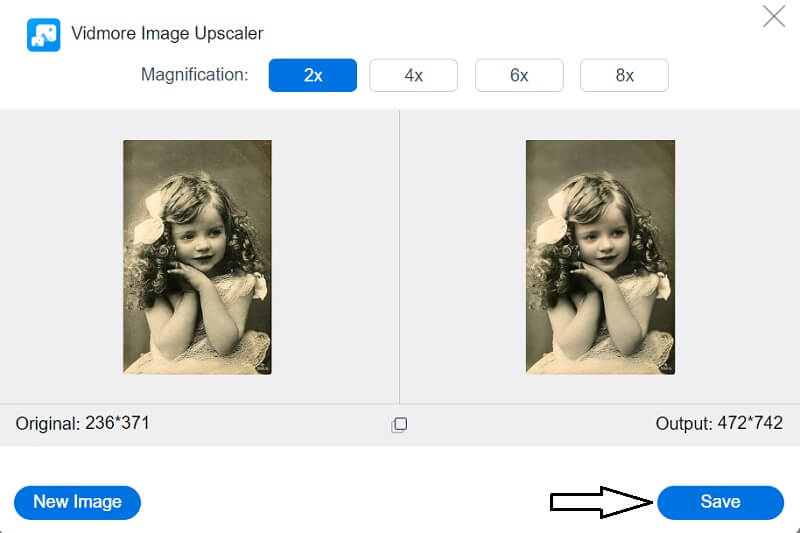
2. แวนซ์ เอไอ
เนื่องจากมาพร้อมกับขนาดต่างๆ ให้เลือก Vance AI จะทำให้คุณสามารถปรับขนาดภาพถ่ายให้มีขนาดใหญ่กว่าขนาดเดิมถึงแปดเท่า เมื่อ AI เข้ามาแทนที่ ภาพเบลอที่ไม่ต้องการและสัญญาณรบกวนแบบสุ่มอาจถูกกำจัดโดยอัตโนมัติ มันจะเป็นการพัฒนาที่น่ายินดี
ปัญญาประดิษฐ์ชนิดหนึ่งที่เรียกว่า VanceAI นอกจากนั้น ยังให้ความสามารถในการแก้ไขและปรับปรุงที่ยอดเยี่ยมแก่คุณ คุณสามารถเข้าถึงภาพถ่ายของคุณทางออนไลน์ได้ โดยมอบประสบการณ์ที่ยอดเยี่ยมให้กับผู้ใช้โดยทั่วไป VanceAI เป็นเครื่องมือแก้ไขและปรับปรุงรูปภาพที่คุณสามารถใช้ได้
ขั้นตอนที่ 1: การใช้ Vance AI เป็นขั้นตอนที่ตรงไปตรงมา คุณเพียงแค่ใส่รูปภาพที่คุณต้องการให้เอานอยส์ออกแล้วกด เริ่ม เพื่อประมวลผลปุ่มเพื่อตัดภาพ
ขั้นตอนที่ 2: เมื่อเครื่องมือออนไลน์สำหรับลดเสียงรบกวนเสร็จสิ้นการประมวลผลงาน จะมีการแสดงตัวอย่างการเปลี่ยนแปลงที่ทำกับไฟล์เสียง
ขั้นตอนที่ 3: เมื่อคุณพอใจแล้ว คุณสามารถเลือกดาวน์โหลดและบันทึกรูปภาพได้

3. IMGonline.com.ua
ด้วยความช่วยเหลือของเว็บไซต์ฟรีที่ช่วยลดสัญญาณรบกวนในภาพถ่าย เช่น IMGonline.com.ua การกำจัดสัญญาณรบกวนที่ไม่ต้องการจึงเป็นเรื่องง่าย มีเครื่องมือมากมายที่คุณอาจใช้เพื่อปฏิเสธภาพถ่ายในสภาพแวดล้อมออนไลน์ ทันทีที่คุณได้รับบนเว็บไซต์ของพวกเขา มันจะนำคุณผ่านกระบวนการต่าง ๆ เพื่อเพิ่มคุณภาพของภาพโดยทั่วไป นอกเหนือจากการปฏิเสธออนไลน์แล้ว ยังมีความสามารถในการปรับขนาด แปลง ลด อัปเดตข้อมูล และใช้เอฟเฟกต์
ข้อเสียเปรียบเพียงอย่างเดียวของการใช้แอปพลิเคชันออนไลน์นี้เพื่อลดจุดรบกวนคือไม่ยอมรับการอัปโหลดภาพที่มีความละเอียดสูงกว่า 1920 พิกเซลคูณ 1080 พิกเซล อดทนรอเพราะอาจใช้เวลาสองสามวินาทีเพื่อดูผลลัพธ์หลังจากที่คุณเริ่มปฏิเสธ คุณสามารถดาวน์โหลดรูปภาพที่ประมวลผลไปยังอุปกรณ์ของคุณได้ทันทีหรือเปิดในหน้าต่างใหม่
ขั้นตอนที่ 1: เพื่อขจัดเสียงรบกวน ให้ลากและวางรูปภาพของคุณลงใน IMGonline.com.ua และส่วนที่เหลือจะดำเนินการเอง
ขั้นตอนที่ 2: หลังจากนั้นจะแสดงว่าขั้นตอนเสร็จเรียบร้อยแล้ว หลังจากนั้น ให้เลือกตัวเลือกเพื่อดูผลิตภัณฑ์ขั้นสุดท้ายและพิจารณาว่าตรงตามความคาดหวังของคุณหรือไม่
ขั้นตอนที่ 3: เมื่อพอใจกับผลลัพธ์แล้ว ให้เลือกตัวเลือกดาวน์โหลดรูปภาพที่ประมวลผลแล้วจากเมนู
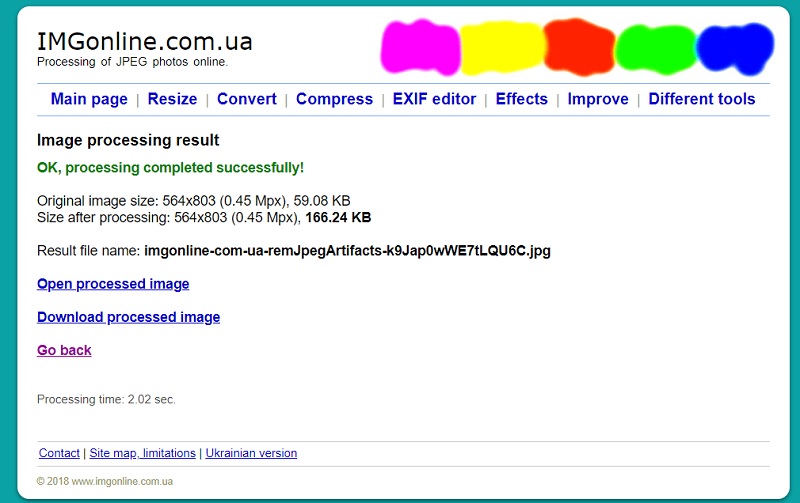
ส่วนที่ 3 คำถามที่พบบ่อยเกี่ยวกับวิธีลดสัญญาณรบกวนในภาพดิบ
อะไรทำให้ภาพมีสัญญาณรบกวน
มีปัจจัยบางประการที่อาจนำไปสู่จุดรบกวนของภาพที่เกิดจากตัวกล้องเอง ไฟฟ้า ความร้อน และปริมาณแสงที่เซ็นเซอร์ได้รับคือปัจจัยหลักสามประการ
นอยส์มีผลต่อภาพอย่างไร?
เมื่อมีจุดรบกวนในภาพ มันจะทำหน้าที่เหมือนม่านเม็ดเล็กๆ ที่บดบังรายละเอียดและทำให้ภาพดูแย่ลงอย่างมาก มีหลายครั้งที่ภาพถ่ายอาจมีนอยส์มากจนไม่มีประโยชน์
ไวท์นอยส์ของภาพคืออะไร?
แทนที่จะอ้างถึงสัญญาณเฉพาะ คำว่า 'เสียงสีขาว' หมายถึงแบบจำลองทางสถิติที่อาจนำไปใช้กับสัญญาณและแหล่งที่มาของสัญญาณ มันมีต้นกำเนิดมาจากคำว่า 'แสงสีขาว' อย่างไรก็ตาม แสงที่มีลักษณะเป็นสีขาวมักไม่มีความหนาแน่นของสเปกตรัมพลังงานที่สม่ำเสมอตลอดสเปกตรัมที่มองเห็น
บทสรุป
รายการโปรแกรมและขั้นตอนข้างต้นจะแสดงให้คุณเห็น วิธีลบจุดรบกวนออกจากภาพ. ไม่ต้องสงสัยเลยว่าพวกเขาจะสามารถช่วยคุณในการลดระดับเสียงที่ความคิดริเริ่มของคุณสร้างขึ้นได้ การมีตัวกำจัดรูปภาพที่เหมาะสม เช่น Vidmore Free Image Upscaler Online นั้นเป็นสิ่งที่คุณต้องการ


